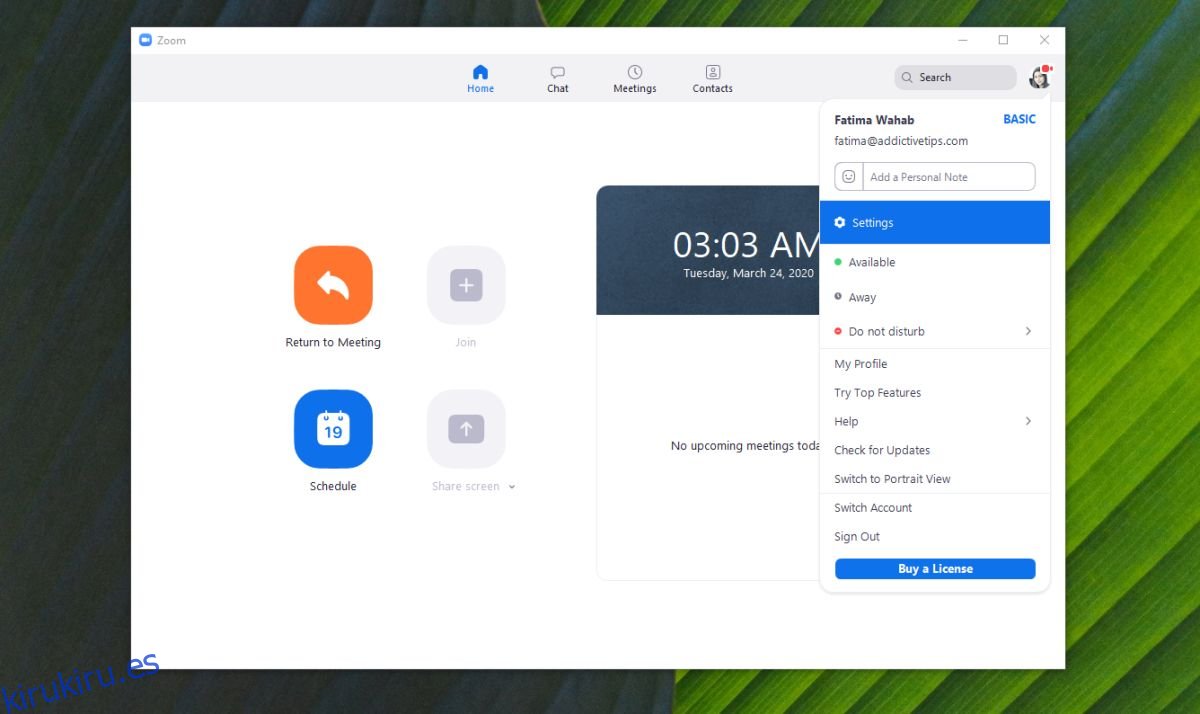Zoom es una herramienta que ha ganado bastantes años a raíz de la pandemia de COVID-19. Se ha convertido en la herramienta de referencia para reuniones y aulas en línea. Con mucha gente trabajando o estudiando desde casa, un problema bastante inusual al que se enfrentan es dónde instalar una tienda en la casa / apartamento. No muchas personas tienen oficinas en casa configuradas y muchas conviven en sus lugares de vida, lo que dificulta ocupar espacio para un aula u oficina. Con ese fin, si le preocupa la privacidad o simplemente no desea que el desorden en el fondo se muestre durante una reunión de video, puede ocultarlo agregando un fondo a su video en vivo. A continuación, le mostramos cómo puede cambiar el fondo del video Zoom.
Nota: NO necesita una pantalla verde para esto, sin embargo, si tiene una, Zoom también puede acomodarla.
Zoom de fondo de video
Usted debe instalar la aplicación Zoom en su escritorio para cambiar el fondo en una llamada de Zoom. La aplicación viene con algunos fondos de stock, pero puede usar una imagen personalizada si lo desea.
Inicie sesión en Zoom y haga clic en el icono de su perfil en la parte superior derecha. En el menú, seleccione ‘Configuración’.
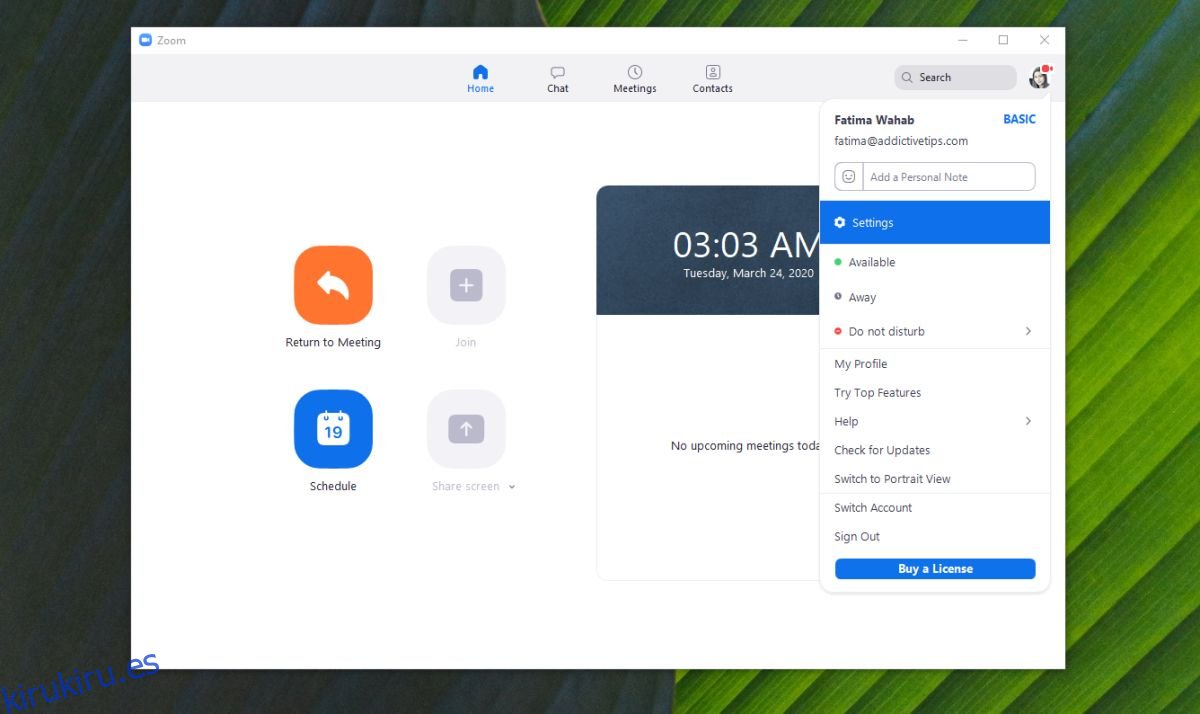
Vaya a la pestaña ‘Fondo virtual’ y seleccione uno de los fondos o, haga clic en el pequeño botón más y seleccione una imagen de su computadora.
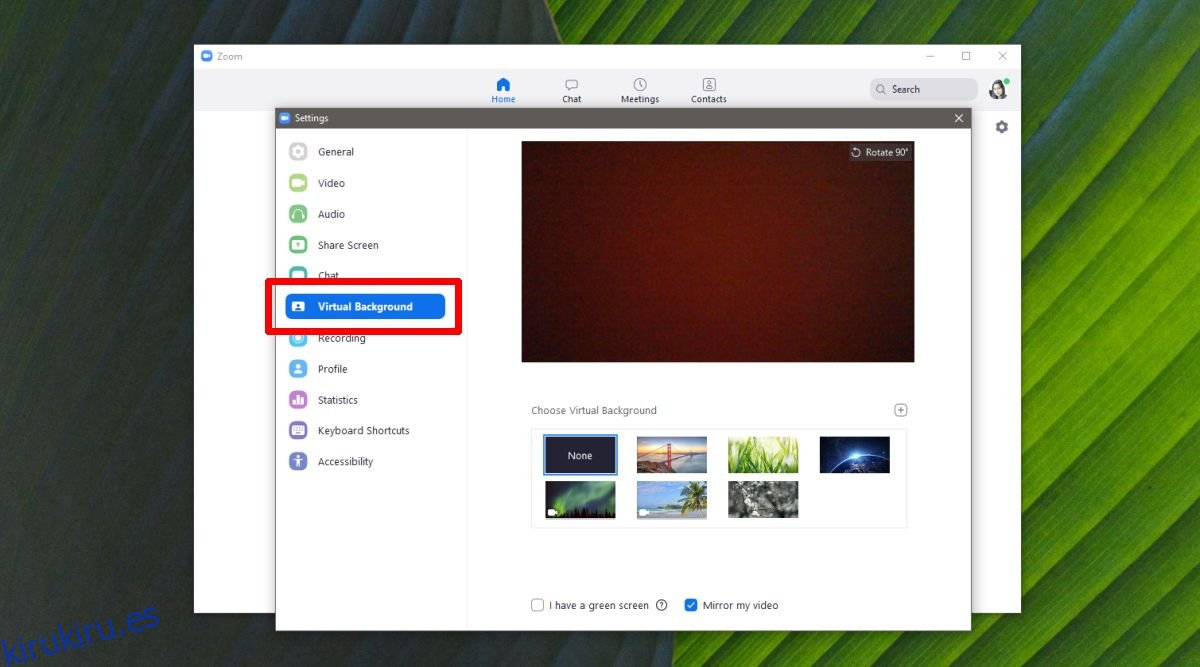
Cuando seleccione un fondo, se le pedirá que descargue el ‘Paquete de fondo virtual inteligente’. Descárgalo y se instalará automáticamente.
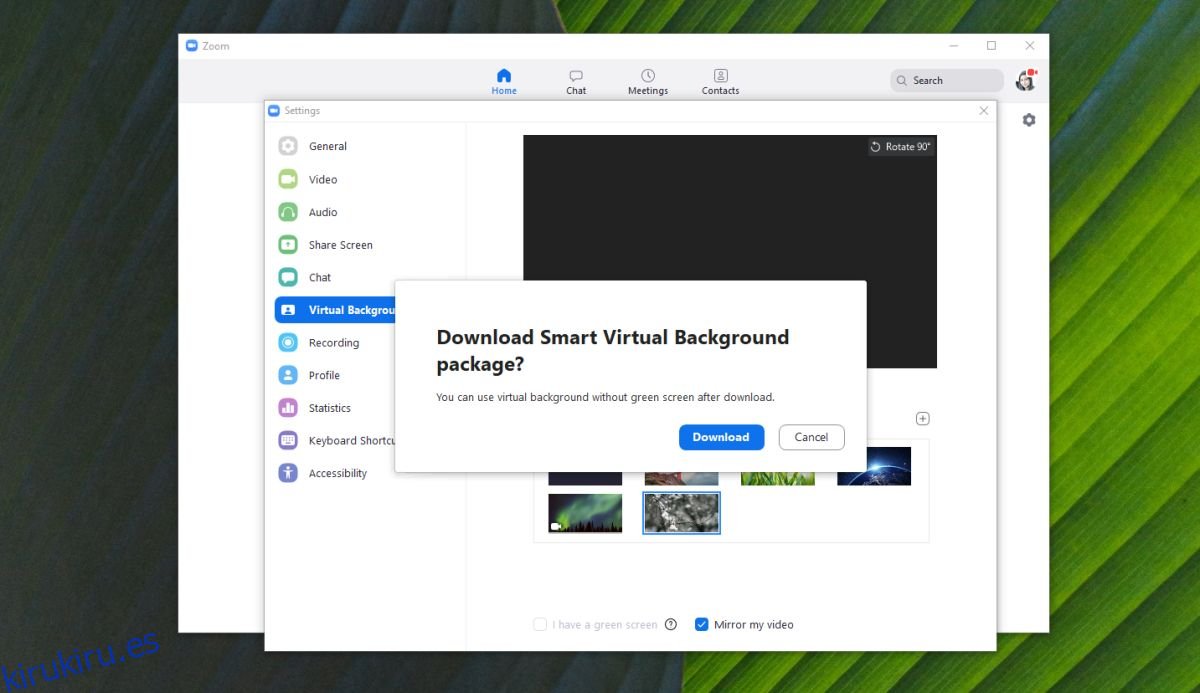
Eso debería hacer el truco. Zoom ahora eliminará el fondo de su video y lo reemplazará con la imagen que seleccionó. Seguirá siendo visible en el video y cuando se mueva, el fondo se ajustará en consecuencia. Para obtener los mejores resultados, no se siente en la oscuridad si puede evitarlo.
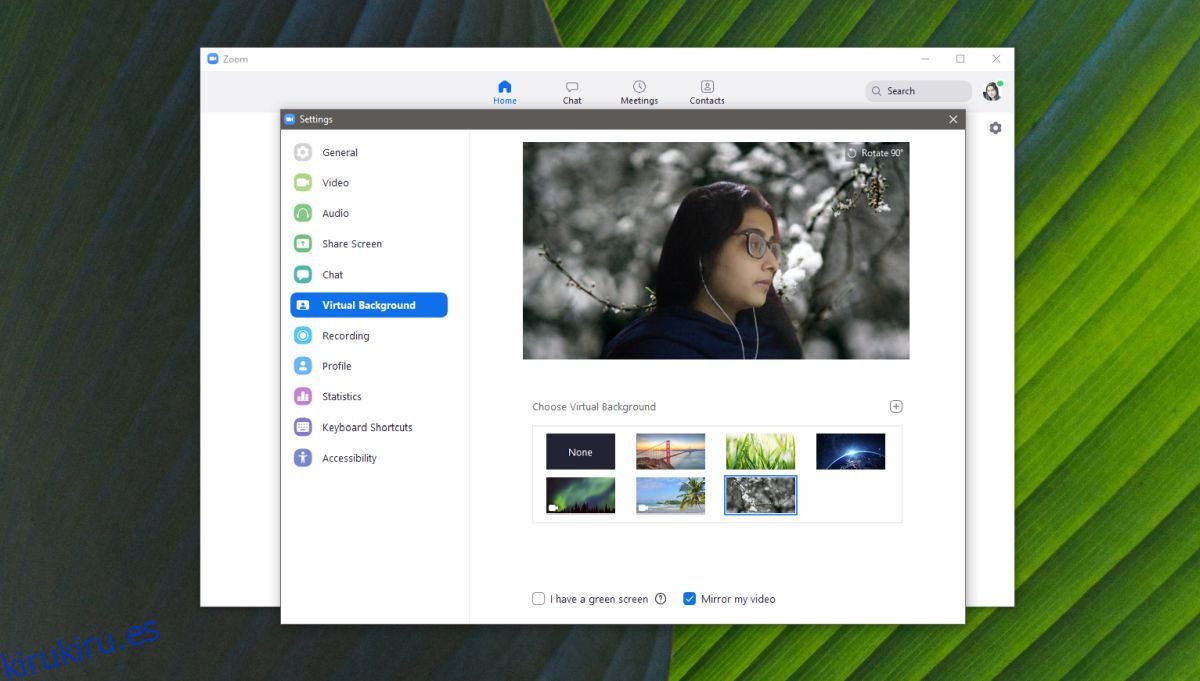
Si tiene una pantalla verde, debe habilitar la opción ‘Tengo una pantalla verde’ debajo de los fondos disponibles. Si luego encuentra un lugar más adecuado para sus conferencias telefónicas o clases, puede desactivar el fondo seleccionando la opción ‘Ninguno’.
Zoom funciona muy bien incluso si tu cámara web no es la mejor. Una cámara web normal en una computadora portátil está bien. Si le cortan la cabeza o el hombro, es posible que esté sentado bajo una pequeña sombra, así que encienda una luz o muévase. También es una buena idea usar ropa que se destaque en tu contexto.
Si usa Skype para sus reuniones en línea, tiene una característica similar.